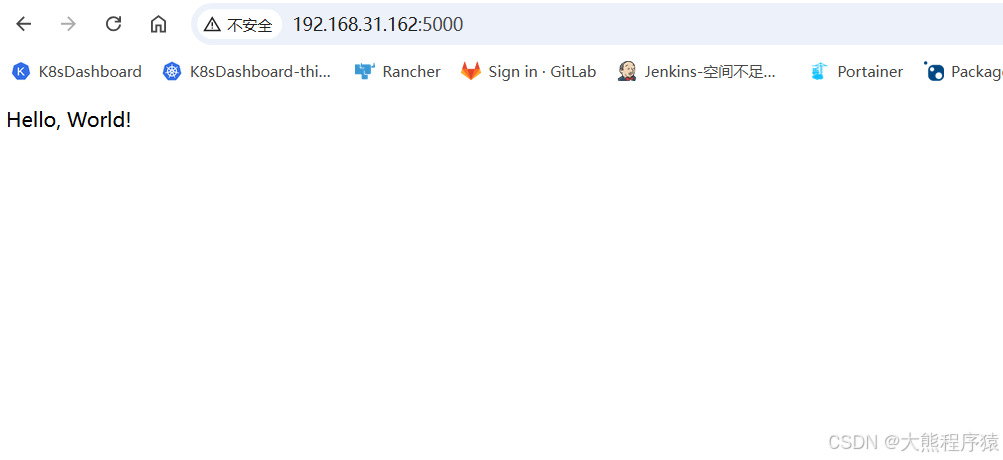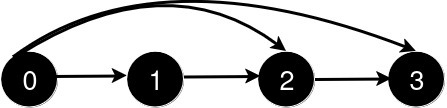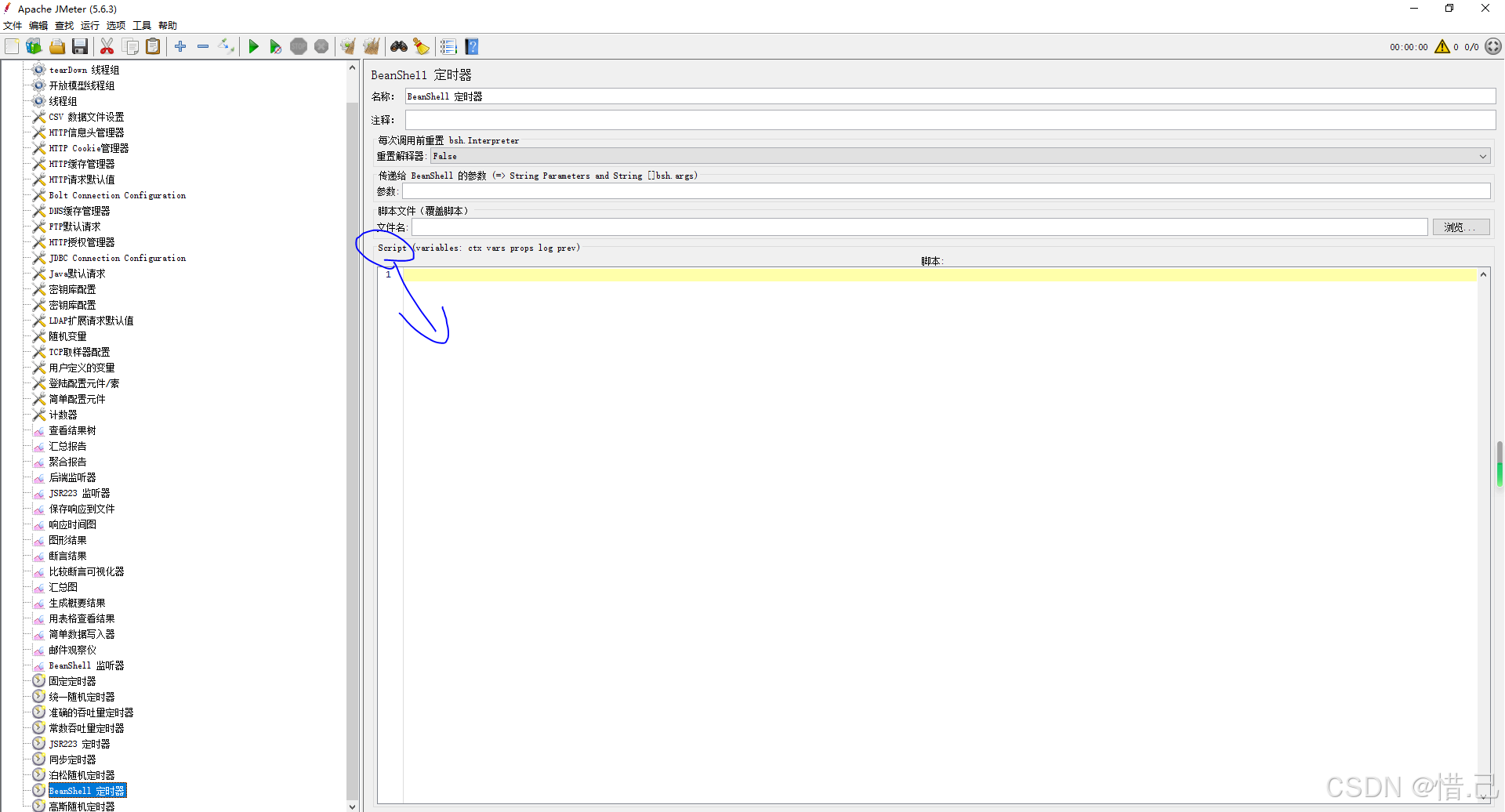IDE: CLion
MCU: STM32F407VET6
一、导向
以求知为导向,从问题到寻求问题解决的方法,以兴趣驱动学习。
虽从0,但不到1,剩下的那一小步将由你迈出。本篇主要目的是体验完整的一次简单AI模型部署流程,从数据采集到模型创建与训练,再到部署单片机上。选定的训练方向也非常简单,既不是手势识别、语音识别等这些较为复杂的模型,也不是使用一些第三方的预训练模型,而是简简单单地“调包”搭建一个判断输入数字大小的小模型,比如在判断输入数据是否小于24。最终生成的C代码其内存、存储占用均为10KB,也可缩减至不到1KB
既然是“从零开始”,那么就不需要介绍太多复杂的术语解释,但一些基本的概念还是需要了解的。该篇最主要的目的就是体验,不需要知道太多为什么,真正上手实践后,再自行学习。
此处所指的单片机是STM32系列(stm32f407vet6)
二、流程
1,STM32CubeMX的AI插件
想要触碰一个未曾熟知的领域,最重要的是要搜集信息,了解要干什么、怎么干,然后简单体验一番。那么第一步来了,我们的问题很简单,stm32单片机上怎么跑AI。带着这个问题我们使用搜索引擎可以得到一些博客,什么模型搭建、部署什么的可能也听不大懂。
但从这些博客里我们可以找到一个共同点,那就是都使用到了STM32CubeMX,虽然AI模型相关的不太懂,但这个工具软件可太熟了。
从这里我们可以获取另一个关键点,就目前所获取的信息来看stm32单片机上跑AI应是依赖STM32CubeMX的AI插件的。至于怎么配置这个AI插件,相关的博客有很多
2,AI模型
当你兴冲冲地使用CubeMX上的AI插件时,你可能会发现,缺少一件东西——AI模型
回想到前面回答中,通义(通义千问)说过导入模型
虽然网上相关博客有不少,什么手势识别、神经网络算法等等,但几乎没有几个是直接给你一个AI模型的,要么是到官网的github上找,要么是什么云盘。总之对于初学者而言,是有一些麻烦的
接下来继续发挥“不会就问”的精神
通义给了我们四个方案,但无论是官方给的,还是用什么第三方的,亦或者使用预训练模型的,总之都是有一些难度的。四种方案你可以逐一尝试,尝试下来后,你可能会发现预训练、官方模型库、第三方库这些方案太难了,因为涉及到大量陌生知识。
自己训练模型看着比较可行,因为从下面可以看到,自己训练一个简单模型就两步,收集数据和python编程来训练模型。无论是收集数据,还是编程,似乎都是非常清晰的过程。
当然,上面的结论也是问出来的。当通义给你一个问题的回答,而你对其中的一些概念又含混不清的时候,你可以把自己的猜测反问给通义,且不必担心通义出言不逊。
反问后,无论你的猜测是否正确,你最终都会被指导一个正确的方向。
既然确定了步骤,不妨问问更细节的一些东西,这里需要自行提问,下面提供一个简单的示例
3,数据采集
前面说过,既然是初学者,那么一切从简,怎么简单怎么来。这里先说一个前置信息,AI模型训练需要的数据集,一般是保存在.csv文件里的,打开后你会发现这跟Excel表格大差不差。
使用记事本打开后,你会发现头部会有一些标签,数据是按照列来排布的
左边那一列是输入的数据,右边那一列是输出的结果,当然也可以称为类别
训练AI模型时,会用你收集到的这个数据集训练,以图中这个数据为例(二分类问题),给它左边的输入数据,让AI模型输出,然后与数据集中的右边的输出对比,来判断AI预测的结果,之后AI再不断调整权重、参数什么的,让预测更加精准。
这些前置信息,你自己也是可以收集的。这里,我们是需要一个数据集来帮我们训练,也知道数据集长成什么样子。从一些博客或者AI我们可以了解到,一般的数据集都是什么图像相关的,什么矩阵、像素、灰度之类的,那显然还是有些难度的。
所以接下来,我们讨论更简单的情况,就是给AI一个数据,让它判断是不是小于一个数,小于就输出1,大于就输出0。是不是简单很多了?
4、训练模型
我们首先要清楚,STM32上跑的这个AI模型其实是神经网络模型,它们之间的关系是这样的:
AI(人工智能)> 机器学习 > 深度学习 > 神经网络模型(非传统神经网络)
总之经过一系列问询之后,我们可以选择Keras 和TensorFlow Lite。这是一个神经网络框架,不要害怕陌生的术语名称,它只是用于训练AI的工具(你也可以理解为库或包)。
这里我补充一点就是,STM32CubeMX其实对Keras的支持其实并不算好,我们后续真正使用的是后者。
三、采集数据
正如前面所言,为了简单体验这个流程,我们就以那个判断数字是否小于某个数为训练目的。当体验过这个简单流程后,你可以放飞自我去训练了。
这里不说怎么安装Pycharm什么的,因为这是最基本的能力。
现在我们把训练目的具体化:在0-100内,判断出这个数据是否小于24。那么我们就需要生成这样的数据,为了保真,还得让数据随机起来,且小于24的和大于24的概率还不同,以增加些许难度。
这个数据可以使用python生成,那么怎么写python脚本呢?从变量命名、标识符开始学一遍python?那是大可不必的,不需要掌握python(因为你至少已掌握了C语言),只需要知道怎么让通义生成正确的代码就行了
通义生成的代码不一定可用,你把报错信息或者调试信息给它,提供给它需求,让它不断更新代码直至生成可用的代码。这里不展开细节了,下面就是可用的python代码,如果你是新安装的pycharm,那么可能会提示安装一些库,安装软件包的过程可能会有些漫长,这都是正常现象。有时间了可以自行查资料解决
import numpy as np import pandas as pd # 参数设置 filename = 'simulated_data.csv' num_points = 100000 threshold = 24 # 触发阈值 low_value_frequency = 0.33 # 低于24的值的概率 # 生成数据 np.random.seed(0) data = np.random.randint(0, 101, num_points) # 生成0到100的整型数据 # 生成低于24的值 low_values = np.random.binomial(1, low_value_frequency, num_points) data[low_values == 1] = np.random.randint(0, 24, np.sum(low_values)) # 标记是否触发阈值 labels = (data < threshold).astype(int) # 创建DataFrame df = pd.DataFrame({'value': data, 'label': labels}) # 保存到CSV文件 df.to_csv(filename, index=False) print(f"数据已生成并保存到 {filename}")正确执行完后,当前目录下就会有一个simulated_data.csv文件。
四、训练模型
虽然听着不明觉厉,其实这里我们只用非常简单有限的步骤,因为框架已经帮我们做好了绝大部分工作了。
问询你可以描述得更加具体
总之,多次让AI改进后,可以得到了一份可以训练刚才数据的代码
import pandas as pd import numpy as np import matplotlib.pyplot as plt from keras.src.callbacks import ModelCheckpoint from keras.src.layers import GRU from sklearn.model_selection import train_test_split from tensorflow.keras.models import Sequential from tensorflow.keras.layers import Dense from tensorflow.keras.models import save_model import tensorflow as tf import subprocess # 数据加载 df = pd.read_csv('simulated_data.csv') X = df['value'].values.reshape(-1, 1) # 特征值需要reshape为2D数组 y = df['label'].values # 划分训练集和测试集 X_train, X_test, y_train, y_test = train_test_split(X, y, test_size=0.3, random_state=42) # 创建模型 model = Sequential([ Dense(10, input_shape=(1,), activation='relu'), # 输入层(同时也是隐藏层) # Dense(1, activation='sigmoid') # 输出层 # GRU(16, input_shape=(1, 1), return_sequences=False), # 添加GRU层,32个单元,输入形状为 (1, 1),不返回序列 Dense(18, activation='relu'), # 添加一个全连接层,32个神经元,使用ReLU激活函数 Dense(1, activation='sigmoid') # 添加全连接层,输出1个节点,使用sigmoid激活函数 ]) # 编译模型 model.compile(optimizer='adam', loss='binary_crossentropy', metrics=['accuracy']) # 设置 ModelCheckpoint 回调函数 checkpoint = ModelCheckpoint('best_model.keras', monitor='val_accuracy', save_best_only=True, mode='max') # 训练模型 history = model.fit(X_train, y_train, validation_data=(X_test, y_test), epochs=78, batch_size=60) # 绘制训练过程中的损失 plt.figure(figsize=(12, 6)) plt.plot(history.history['loss'], label='Training Loss') plt.plot(history.history['val_loss'], label='Validation Loss') plt.title('Model Loss') plt.xlabel('Epochs') plt.ylabel('Loss') plt.legend() plt.show() # 绘制训练过程中的准确率 plt.figure(figsize=(12, 6)) plt.plot(history.history['accuracy'], label='Training Accuracy') plt.plot(history.history['val_accuracy'], label='Validation Accuracy') plt.title('Model Accuracy') plt.xlabel('Epochs') plt.ylabel('Accuracy') plt.legend() plt.show() # 模型保存 save_model(model, 'model/stm32_model.keras') # 将 .keras 模型转换为 .tflite 格式 converter = tf.lite.TFLiteConverter.from_keras_model(model) # # 使用 Select TF Ops,虽然允许把Keras转为TFLite模型,但是CubeMX的AI插件不支持 # converter.target_spec.supported_ops = [ # tf.lite.OpsSet.TFLITE_BUILTINS, # 支持 TFLite 内置操作 # tf.lite.OpsSet.SELECT_TF_OPS # 支持 TensorFlow 原生操作 # ] # # 禁用实验性降低张量列表操作 # converter._experimental_lower_tensor_list_ops = False tflite_model = converter.convert() # 保存 TFLite 模型 with open('model/stm32_model.tflite', 'wb') as f: f.write(tflite_model) print("TFLite 模型已保存") # # 下面出了问题 # # 加载最佳模型 # best_model = tf.keras.models.load_model('best_model.keras') # # # 保存最佳模型 # save_model(best_model, 'model/stm32_best_model.keras') # # # 将 .keras 模型转换为 .tflite 格式 # # 转换模型 # tflite_model = converter.convert() # # # 保存 TFLite 模型 # with open('model/stm32_best_model.tflite', 'wb') as f: # f.write(tflite_model) # # print("TFLite best模型已保存")这个代码,即便你安装了所有软件包可能还会报错,这都是正常现象,可以不用管它
训练模型这一步,步骤非常清晰明了
①加载数据
②创建模型
这里面可以看到三个函数,也就是三层神经网络,你想要增加,就再添加一个函数即可。只不过经过我的测试和官方文档说明,无法使用更加复杂的层,比如GRU层(陌生术语稍微过一下就行,暂时可以不必深究)
③编译模型
回调函数先不用管它,可加可不加
④训练模型
这里只要注意这两个参数即可,一个是epochs,另一个是batch_size。前者是训练轮数,后者是每批次训练的数据量
⑤评估模型
这里其实就是图形化显示训练的结果,什么准确率、损失什么的
⑥保存模型
这里可以看到,一开始模型格式为.keras,后面就编程了.tflite。原因就是前者格式STM32CubeMX的AI插件经常无法正常加载,报一些奇奇怪怪的错。
既然这样,我们看看运行之后是什么样子的
如果这是你的第一个AI模型,成就感满满了不是
右边的第二张图(还有一张在小窗口里),可以看到随着训练轮次增加,准确率也逐渐增加
我们单看某一次的,可以发现正确率已经达到0.9988了,因为问题比较简单嘛。有时会达到1.00
五、部署推理
既然模型已经训练完毕,接下来我们就可以在本地部署,然后进行推理看看效果怎么样。(加载训练好的模型,然后输入数据,看看AI的输出是什么样的)
不过在此之前我们还要生成100个模拟数据,当做实际中的数据,用于验证模型的推理效果。
import numpy as np import pandas as pd # 参数设置 filename = 'simulated_data1.csv' num_points = 100 threshold = 24 # 触发阈值 low_value_frequency = 0.33 # 低于24的值的概率 # 生成数据 np.random.seed(0) data = np.random.randint(0, 101, num_points) # 生成0到100的整型数据 # 生成低于24的值 low_values = np.random.binomial(1, low_value_frequency, num_points) data[low_values == 1] = np.random.randint(0, 24, np.sum(low_values)) # 标记是否触发阈值 labels = (data < threshold).astype(int) # 创建DataFrame df = pd.DataFrame({'value': data, 'label': labels}) # 保存到CSV文件 df.to_csv(filename, index=False) print(f"数据已生成并保存到 {filename}")
然后就是推理(预测)了
import numpy as np from tensorflow.keras.models import load_model import pandas as pd import matplotlib.pyplot as plt # 设置 matplotlib 使用的字体 plt.rcParams['font.sans-serif'] = ['SimHei'] # 用来正常显示中文标签 plt.rcParams['axes.unicode_minus'] = False # 用来正常显示负号 # 加载模型 model = load_model('model/stm32_model.keras') # 加载验证数据集 df = pd.read_csv('simulated_data1.csv') X_test = df['value'].values.reshape(-1, 1, 1) y_test = df['label'].values # 进行推理 predictions = model.predict(X_test) predicted_labels = (predictions > 0.5).astype(int) # 输出详细结果 for i, value in enumerate(df['value']): print(f"输入数据: {value:.2f}, 预测结果: {predicted_labels[i][0]}, 实际标签: {y_test[i]}") # 计算准确率 accuracy = np.mean(predicted_labels.squeeze() == y_test) print(f"模型准确率: {accuracy * 100:.2f}%") # 可视化预测结果和真实标签的对比 plt.figure(figsize=(12, 6)) plt.plot(y_test, label='真实标签', marker='o') plt.plot(predicted_labels.squeeze(), label='预测结果', marker='x') plt.title('真实标签 vs 预测结果') plt.xlabel('样本索引') plt.ylabel('标签') plt.legend() plt.show()
我们可以看到推理后的结果,这根本就难不倒它嘛
六、加载模型
既然前面已经把模型训练了出来,接下来就可以把模型部署到单片机上了。下面先介绍一些分析模型时的问题
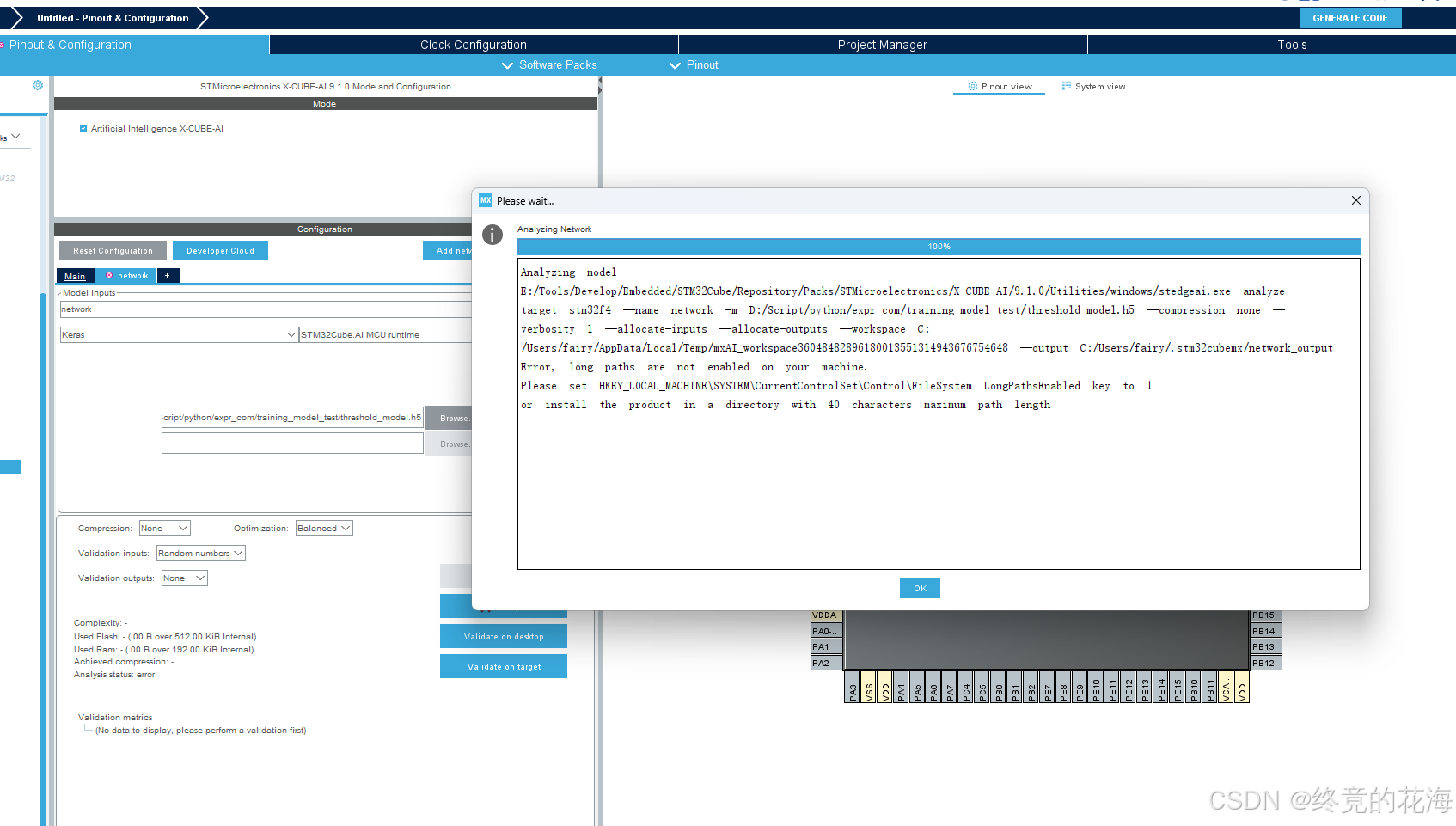
遇到这个提示后
- 在注册表编辑器中,找到路径
HKEY_LOCAL_MACHINE\SYSTEM\CurrentControlSet\Control\FileSystem。修改或添加
LongPathsEnabled值:
- 在
FileSystem文件夹中查找名为LongPathsEnabled的DWORD (32-bit) 值。- 如果存在,双击它并将其值设置为
1。- 如果不存在,右键点击
FileSystem文件夹,选择新建->DWORD (32-bit) 值,命名为LongPathsEnabled,然后将其值设置为1。- 然后重启
发生下面这个问题,比较奇葩,虽然提示说我们引入了batch_shape,但实际上我们没有显式引用。但只要把模型转为TFLite格式,同时不能直接使用GRU等高级层。
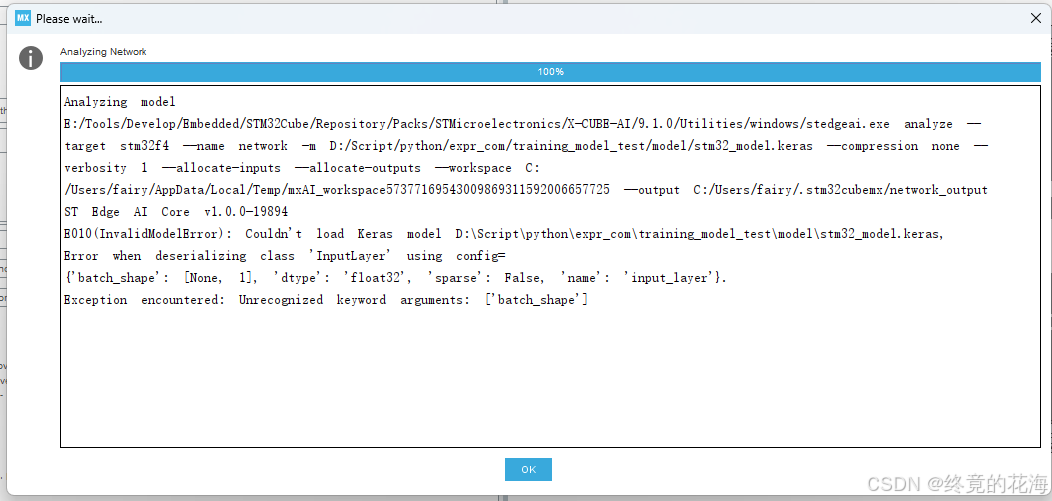
即便……你使用Select TF Ops,虽然可以转为TFLite模型,但是Cube的AI插件不能转换
# 模型保存
save_model(model, 'model/stm32_model.keras')
# 将 .keras 模型转换为 .tflite 格式
converter = tf.lite.TFLiteConverter.from_keras_model(model)
# 使用 Select TF Ops
converter.target_spec.supported_ops = [
tf.lite.OpsSet.TFLITE_BUILTINS, # 支持 TFLite 内置操作
tf.lite.OpsSet.SELECT_TF_OPS # 支持 TensorFlow 原生操作
]
# 禁用实验性降低张量列表操作
converter._experimental_lower_tensor_list_ops = False
tflite_model = converter.convert()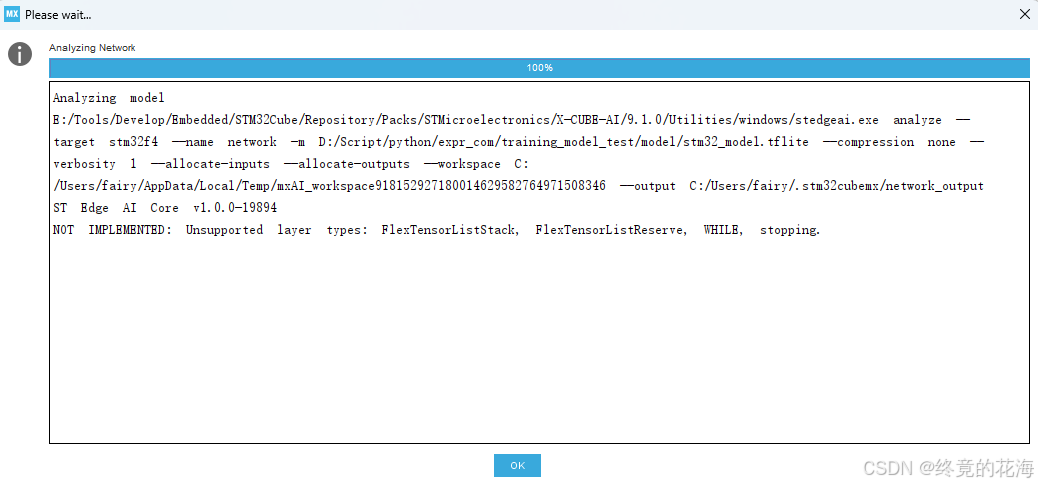
每次加载模型都要重新分析一遍
1,生成C代码
①添加AI插件
这一步有太多博客介绍了,我就说一点,把下面那个Device也勾选上,选择最后一个应用模板即可。官方文档里也很详细
②添加模型
③分析模型
点击分析即可,分析成功后应如下
我们可以看到最后一句,由于前面训练模型时也是这样,输入和输出只有一个,这里输入和输出也是一个4字节(实际为float32)
如果你想要知道模型的详细情况,可以选择这个选项,当然这都是后面了,可以自己尝试
④生成的文件
生成的模型代码就是这个文件夹了
以及Middlewares下面的这个AI库
2,移植库
如果你移植很熟练的话,这一步也没什么难度。不过要说明的是,我的工程是cmake工程,移动文件后,只需要修改CMakelists就行了。如果是Keil或者IAR的话,需要手动图形化添加。
不管是哪种,目的都一样,先把官方提供的AI库(是整个AI目录而不仅仅是Lib目录)添加到工程里,就是下面这个静态库.a
在CMakelists里就是这样,前面是什么不重要,重要的是这个库前面要加上“:”,为什么呢?我从CubeMX生成工程的CMakelists里扒出来的就是这样(疑惑的话可以多问问通义等)
target_link_libraries(libai INTERFACE :NetworkRuntime910_CM4_GCC.a) target_link_libraries(libai PRIVATE libdrivers)移植后,这个库的头文件也要包含进来,ST/AI/Inc
然后是这个X-CUBE-AI,具体过程我不描述了,移植需要多尝试、去练,讲求的是经验
总之,就两个东西,一个是官方的库,另一个是资源文件
3,使用
前面选择软件包时,由于勾选了应用模板,所以会给我们生成。这些文件中,我们只要考虑这两个文件即可
从这个头文件里可以看到,它提供了两个接口,一个是初始化,另一个是AI处理。
到资源文件中,我们可以看到这两个函数是空的,我们先补充初始化函数,直接这样添加就行了,不用管什么错误判断,因为实际上这个ai_boostrap接口就已经做好了
void MX_X_CUBE_AI_Init(void) { ai_boostrap(data_activations0); }至于函数处理,我们可以不用void MX_X_CUBE_AI_Process(void);
我们自己编写一个简单的接口,输入数据,然后返回数据。为什么前面要加上float强制转换呢?因为这个指针类型其实就是void*
float process_data_float(float input) { *(float *)data_ins[0]=input; ai_run(); return *(float *)data_outs[0]; }从这个函数可以清晰地看出,把接收的数据存放进data_ins[0]指向的缓冲区,然后调用ai_run进行AI推理,之后返回data_outs[0]得到推理的结果。无论是data_ins[0]还是data_outs[0]其实都是指针,所以前面要用“*”把指针指向的缓冲区的值取出来或者修改。
接着,我们在某个按键处理中调用这个函数,输入的是从0累加到150的数据供它验证
input = 0; for (int i = 0; i < 500; ++i) { result = process_data_float(input); printf("index:%f result:%f\r\n", input, result); input += 0.3; }按下按键后,串口打印的结果也符合推理结果,小于24的为1,大于24的为0。在24附近出现波动的原因也很简单,因为我提供的数据集里并没有出现浮点数,全是0-100的整数,并且模型训练轮次和数据量都比较小。
Tips:
这三行代码我想了好久才想出来,前面定义data_ins和data_outs时不是有个int8_t,这个东西把我误导了许久,问通义,它说什么标准化、偏移量、量化之类的,总之告诉我输入数据和输出数据就是一个字节(int8_t)。后来我使用CubeMX另几个选项生成模板,并查看官方手册
最终才确定转换的模型输入数据和输出数据确实是float32而不是量化后的int8_t,然后大胆尝试,强制把ai_input[0].data(也就是data_ins[0])转换为float32,才得到正确的结果
七、跨越
AI模型转为C代码可以不使用CubeMX的这个插件,但那样占用可能会很高,对于STM32平台,无论是操作的便捷性还是针对STM32的性能优化,都是使用官方的比较合适。如果是其他单片机,那么直接使用由TensorFlow Lite训练的模型转换的C代码,占用也不会很高,因为它专门用于嵌入式平台。
至于神经网络、CNN、LVTM、图像识别什么的,从0.9到∞,需要靠自己主动学习了。